파워쿼리와 엑셀의 차이점은 많이 있습니다.
수식의 입력이나 함수의 사용이나 뭐 하나 같은 것이 없습니다.
하지만 가장 큰 차이점은 '단위의 구성'입니다.
앞에서도 간단히 설명해 드렸지만 이에 대한 이해가 없다면 파워쿼리로 작업 시 많은 혼동을 가지고 옵니다.
엑셀을 잠시 보겠습니다.

빨간색 박스가 보이죠?
엑셀은 Cell이라는 단위로 구성이 되어있습니다.
셀 단위의 구성으로 인해 좀 더 독립적이고 자유롭게 이용을 할 수 있습니다.
즉 A3, C4, C6는 독립적인 단위이고, C7=A3*(C4+C6)라는 수식을 이용한다면 셀 C7에 수식의 결과치를 나타냅니다.
또 다른 셀에 숫자나 문자를 입력해 또 다른 수식을 만들 수 있습니다.
반면 쿼리는 어떨까요?
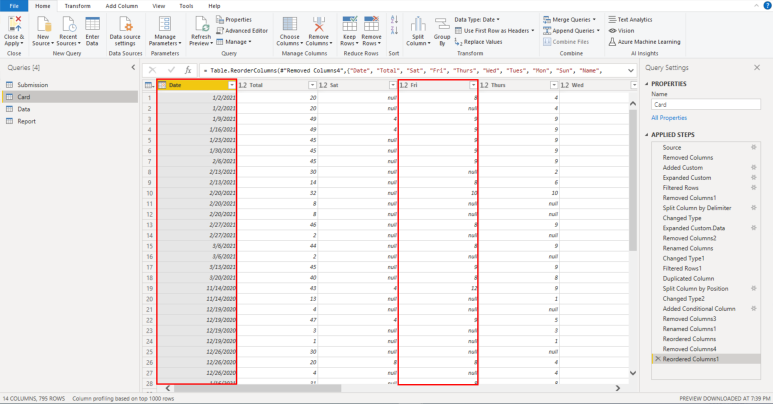
쿼리는 엑셀만큼 독립적이지는 않습니다.
쿼리에는 Cell의 개념이 없고 열의 개념을 가지고 있습니다.
(참고로 지금 빨간색 박스로 표시한 것은 열이라고 이야기를 합니다. 영문 버전은 Column이라고 표시를 하는데 약간 헷갈리네요)
파워쿼리는 열이라는 단위로 구성이 되어있기 때문에 열 전체가 한 덩어리로 움직입니다.
엑셀처럼 A3* A4라는 애초에 불가능하다는 이야기입니다. (물론 완전히 불가능하다는 이야기는 아니지만 이런 수식을 만들기 위해서는 많은 작업이 필요합니다)
열의 이름으로 단위가 구성되며 곱셈을 원한다면 [Sun]*[Mon]이라는 수식이 성립됩니다.
그럼 자동으로 [Sun]의 1행과 [Mon]의 1행이 곱해져 결과치를 보여주게 됩니다.
여기서 가장 중요한 것 중의 하나가 바로 열의 속성인데 위를 보시면 [Date]라는 열은 속성이 날짜이며, 나머지 열들은 속성이 숫자로 되어있습니다.
만일 숫자로 속성이 되어있는 열의 중간에 다른 속성 (날짜, 혹은 글자)이 있다면 Error로 표시가 됩니다.
그리고 이 Error를 수정하지 않는 한 다음 작업도 진행이 되지 않습니다.
왜 그럴까 하는 생각도 들지만 방대한 분량의 데이터를 취급하기 위한 최선의 방법이 아닐까 합니다.
이야기가 길어질 것 같으니 여기서는 차이점만 간단히 말씀드리겠습니다.
파워쿼리를 시작할 때 가장 먼저 잡아야 할 개념은 열 단위로 구성이 된다는 것입니다.
그리고 계산이 이루어질 경우 열의 같은 행끼리 이루어지며 (예를 들어 [Mon]+[Tue]라고 수식을 입력한다면 1행은 1행끼리, 2행은 2행끼리 자동으로 수식이 진행됩니다) 2행과 3행으로 크로스 되어서 진행이 되지 않은 다는 것입니다.
엑셀처럼 자유롭게 한 열에 여러 수식을 사용할 수도 없으며, 반드시 정해진 방법에 따라 열을 기본 단위로 해서 모든 수식이나 열의 추가가 이루어진다는 것을 꼭 염두에 두시고 시작을 하셨으면 합니다.
처음 접하시는 분들은 약간 혼동이 올 수도 있겠지만, 어느 정도 익숙해지면 데이터를 변환하는데 이만한 툴은 없을 거라 생각을 하시게 될 것입니다.
'파워쿼리 > 파워쿼리' 카테고리의 다른 글
| 파워쿼리 에디터의 이해 (0) | 2021.03.27 |
|---|
